Orodje za izrezovanje je ena od koristnih pripomočkov, vgrajenih v operacijski sistem Windows. Microsoftovo brezplačno orodje za zajemanje posnetkov zaslona lahko posname celoten zaslon, okna, pravokotne, zapoznele ali proste oblike. Najboljši del je, da obstaja devet uporabnih bližnjic na tipkovnici za orodje za izrezovanje, ki hitro zagrabi zaslon.
Čeprav je orodje za izrezovanje boljše od funkcije za zajem zaslona, ki smo jo videli v prejšnjih različicah operacijskega sistema Windows, še vedno nima nekaterih ključnih funkcij, kot je spreminjanje velikosti slik in obrezovanje. Trenutna različica orodja za izrezovanje vam omogoča, da le označite del posnetka in napišete karkoli s peresom na snap.
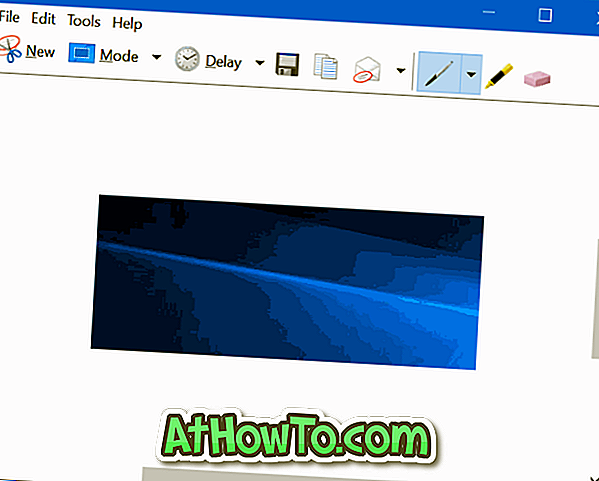
Večina brezplačnih orodij, ki opirajo na zaslon, ponuja veliko več kot vgrajeno orodje za izrezovanje. Brezplačna orodja, kot je Greenshot (ki jih že več let uporabljam), vam ne omogočajo le zajemanja zaslona, temveč tudi nastavitev kakovosti, formata slike in preprosto označevanje slik.
Če uporabljate pripomoček za zajemanje zaslona drugega izdelovalca v sistemu Windows 10, boste morda želeli onemogočiti vgrajeno orodje za izrezovanje. Na srečo v sistemu Windows 10 obstaja določba, ki onemogoča orodje za izrezovanje, ne da bi se dotaknila njegovih sistemskih datotek.
Orodje za izrezovanje lahko v programu Windows 10 uporabite s pravilnikom skupine ali urejevalnikom registra.
Pri poskusu odprtja orodja za izrezovanje v računalniku, kjer je orodje za izrezovanje onemogočeno, dobite »Windows ne more odpreti tega programa, ker ga je preprečila politika omejitve programske opreme«.
Izpolnite spodnja navodila, da omogočite ali onemogočite orodje za izrezovanje v sistemu Windows 10.
Metoda 1 od 2
Omogočite ali onemogočite orodje za izrezovanje s pravilnikom skupine
Ta metoda je namenjena samo uporabnikom izdaj Professional in Enterprise v sistemu Windows 10. Če uporabljate izdajo Windows 10 Home, si oglejte navodila v 2. metodi tega člena.
1. korak: Odprite urejevalnik pravilnikov za lokalne skupine tako, da v polje za začetek ali opravilno vrstico vnesete Gpedit.msc in nato pritisnete Enter.
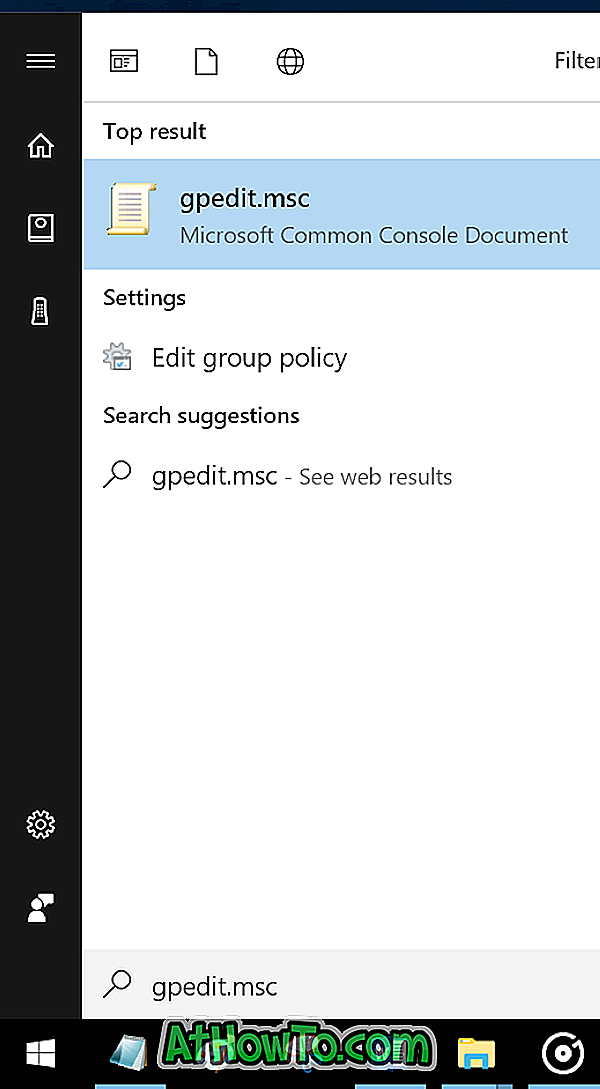
2. korak: V oknu Local Group Policy se pomaknite do naslednje mape.
Uporabniška konfiguracija > Skrbniške predloge > Komponente Windows > Tablični računalnik > Dodatna oprema
3. korak: Zdaj, na desni strani, dvakrat kliknite Ne dovoli orodja za izrezovanje, da lahko zaženete pravilnik, da odprete njegove lastnosti.
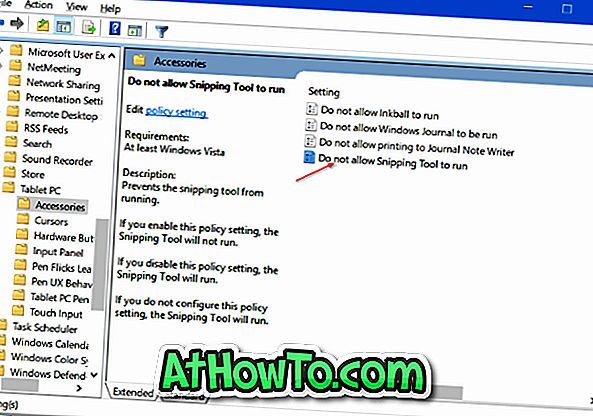
4. korak: Izberite možnost Enabled ( Omogočeno) in nato kliknite gumb Apply (Uporabi ), da onemogočite orodje za izrezovanje v Windows 10.
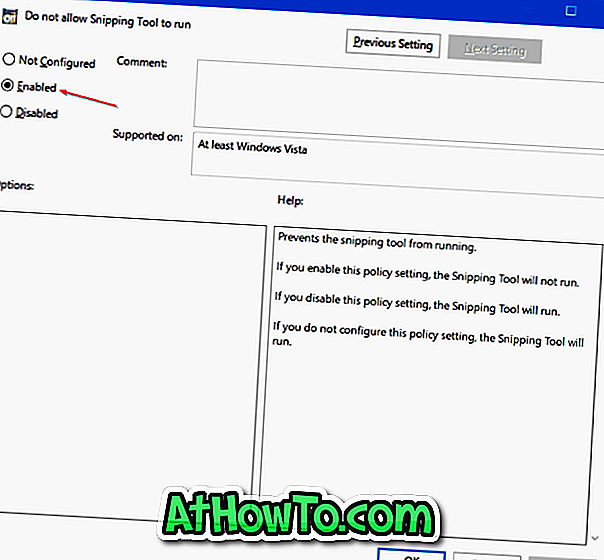
Če želite ponovno omogočiti orodje za izrezovanje, izberite možnost Ne konfigurirano in kliknite gumb Uporabi.
Metoda 2 od 2
Omogočite ali onemogočite orodje za izrezovanje prek registra
1. korak: Odprite urejevalnik registra tako, da v polje za začetek ali v opravilno vrstico vnesete Regedit.exe in nato pritisnete tipko Enter. Kliknite gumb Da, če in ko se prikaže pogovorno okno Nadzor uporabniškega računa.
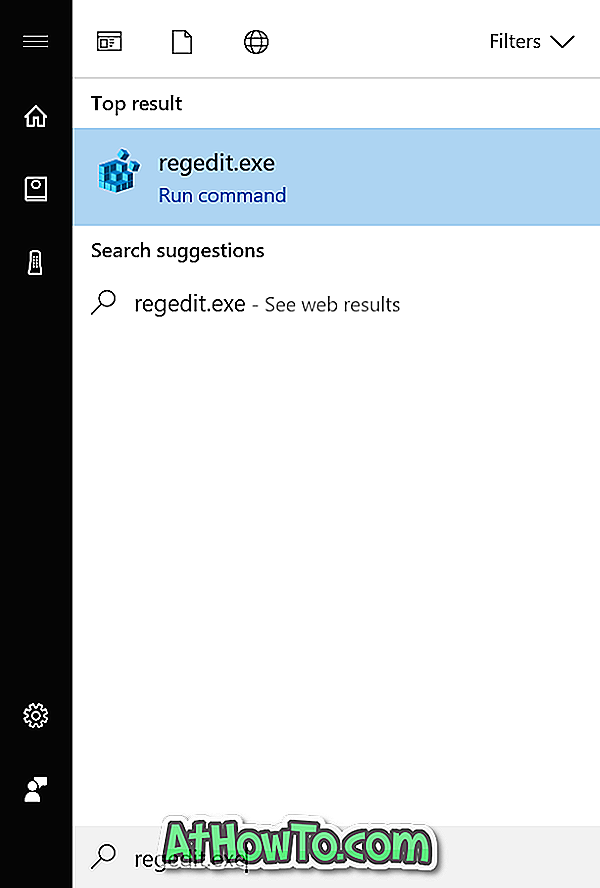
2. korak: v urejevalniku registra pojdite na naslednji ključ:
PROGRAMSKA OPREMA HKEY_LOCAL_MACHINE Pravilnik Microsoft PCPC
Če ključ TabletPC ne obstaja, z desno miškino tipko kliknite Microsoftov ključ, kliknite Novo in nato še Ključ. Poimenujte ga kot TabletPC.
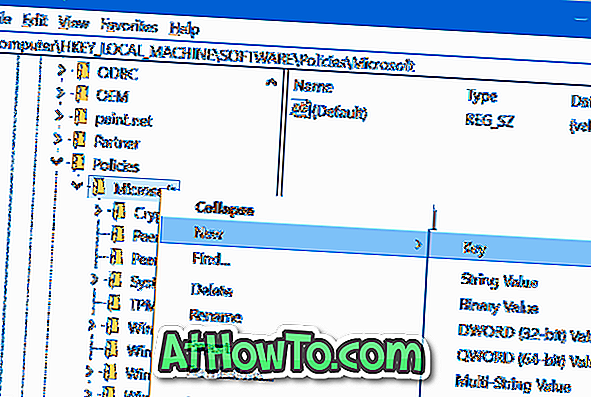
3. korak: V levem podoknu izberite TabletPC . Na desni strani kliknite z desno miškino tipko na prazen prostor, kliknite Novo in nato kliknite DWORD (32-bitna) vrednost in jo poimenujte kot DisableSnippingTool .
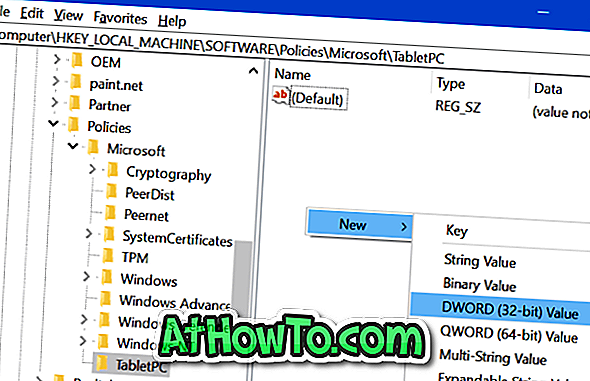
4. korak: Končno dvokliknite DisableSnippingTool in spremenite podatke o vrednosti na 1, da onemogočite orodje za izrezovanje v sistemu Windows 10. Če želite omogočiti orodje za izrezovanje, nastavite vrednost vrednosti DisableSnippingTool na 0 (nič).
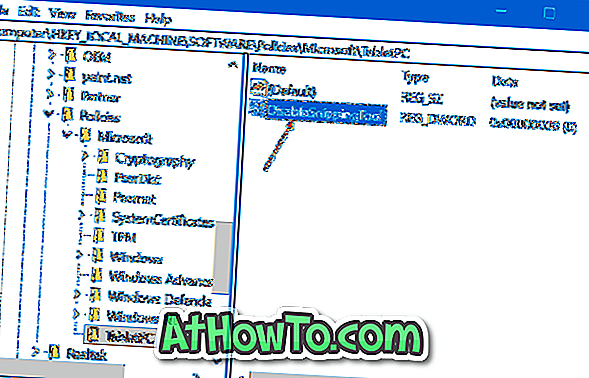
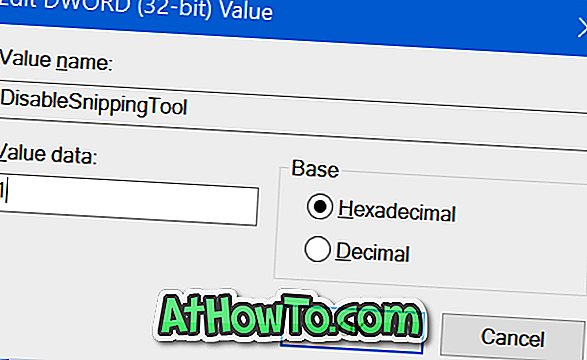
Upam, da boste našli ta članek v pomoč!














